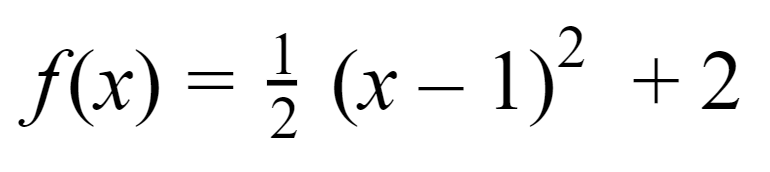Introducción
Aunque considero que estoy en constante aprendizaje en este tema, en los años que llevo haciendo páginas web y creando contenido he logrado reunir un tráfico de casi medio millón de personas por año, esto significa que más de cuarenta mil personas al mes acude a mis páginas, vídeos, descarga mis archivos, etc. Y uno de mis principales objetivos actualmente es llevar ese número a un millón de usuarios anuales.
En este artículo quiero compartir mi pensamiento sobre las ventajas y desventajas que conlleva tener un sitio web. Y también compartir un poco sobre cómo comencé y darte alguna recomendación que me hubiese venido bien en su momento. Quizás puedo ayudarte a despejar algunas dudas.
IMPORTANTE: Voy a hablar en general de la creación de un sitio web de contenido para atraer a miles de personas de manera orgánica.
Desventajas de tener tu propio sitio web
Comencemos con las desventajas ya que considero que es mejor terminar con un pensamiento positivo.
1. Dinero. Costos recurrentes de mantenimiento
Tener un sitio web propio produce gastos, hay que pagar el mantenimiento del dominio y el servidor como mínimo (hay más productos digitales que pueden ser de interés).
Estos gastos se pueden abonar por distintos períodos de tiempo, por ejemplo mensualmente, por 12 meses o más, dependiendo la empresa con la que contratemos los servicios. En general, cuanto mayor sea el período por el que paguemos, menor será el costo.
Como consejo te puedo ofrecer que no te apresures a pagar un servicio de hosting barato por un largo período de tiempo, ya que si tienes éxito (y lo tendrás si tienes algo que ofrecer, eres creativo y sobre todo te esfuerzas), tu negocio crecerá y necesitarás un paquete con mayores recursos para cubrir la demanda de tráfico.
2. Tiempo y esfuerzo
Si bien existen gestores de contenido y otras herramientas que nos facilitan mucho la creación de un sitio web, es necesario dedicar bastante tiempo para pensar ideas y crear el contenido que tendrá nuestro sitio web, puede que no dispongas del tiempo para hacerlo.
Algo que me habría venido bien saber desde el principio es lo siguiente, ¿alguna vez escuchaste la siguiente frase?: «lo subes a internet así lo ve todo el mundo». Déjame advertirte que es muy probable que cuando subas algo a internet no lo vaya a ver «todo el mundo», diría que todo lo contrario, especialmente cuando recién comienzas es probable que lo que hagas lo vean muy pocas personas o directamente nadie.
Esto no lo digo para desalentarte sino más bien todo lo contrario, anímate a crear mucho y hacer experimentos, si las cosas no funcionan se pueden modificar o eliminar. Si estás comenzando es muy probable que no tengas claro lo que quieres hacer o qué sería lo mejor para hacer, mi consejo aquí es que pienses en los intereses de las personas que quieres que vengan a ti, que hagas mucho y que seas constante. En el proceso irán surgiendo nuevas ideas y si utilizas herramientas para analizar tus resultados mucho mejor (por ejemplo Google Analytics o Google Search Console).
Ventajas de tener tu propio sitio web
1. Eres el dueño de lo que haces
Cuando publicas en plataformas como Facebook, Instagram o YouTube, te limitas a las herramientas que estas páginas te ofrecen y lo más importante estás generando contenido para ellos. Las redes sociales son importantes, pero considero que es más importante tener un sitio web propio relacionado a tu marca y utilizar las redes sociales para llevar gente a tu página web, las redes sociales en general no te van a facilitar esto ya que no les es favorable, pero con distintas estrategias puedes lograrlo.
2. Un puente para los negocios
Las páginas web generan visitas y las visitas en internet significan dinero. Si atraes más visitas tendrás más oportunidades de negocios y si además muestras anuncios publicitarios tu página generará dinero solo por el hecho de que las personas entran a verla.
En este punto es importante tener claro qué es lo que ofrecemos, qué tipo de persona nos interesa atraer a nuestro sitio web e intentar ponernos en sus zapatos y pensar qué preguntas se hacen aquellas personas.
3. Imagen de marca
Una página web proyecta una imagen al mundo y le dá peso a nuestras palabras.
Piensa en la cantidad de sitios web que hablan sobre creación de páginas web (cientos o incluso miles) y sin embargo estás aquí leyendo este artículo de mi página web.
Si consigues crear un contenido interesante en tu propio campo de aplicación y si además te diferencias de las demás páginas que están haciendo lo mismo, te garantizo que te pondrás por encima de ellas y las personas acudirán a ti en lugar de a las otras páginas.
4. Publicar tus productos
Aquí hablaremos en el caso particular de la creación de videojuegos con Unity, hacer juegos Unity WebGL y publicarlos para jugarlos desde tu propio sitio web o que se puedan descargar, pero considero que la idea es válido para cualquier producto que queramos ofrecer.
Existen distintas plataformas en donde puedes publicar tus juegos, por ejemplo Itch.io o Game Jolt y si bien estas páginas te facilitan el proceso de subir tus juegos e incluso conseguir que la gente los vea y se interese por ello. Considero que sería mucho mejor que las personas empiecen a ver tus productos en tu propio sitio web.
Imagínate que vendes un producto, puedes publicarlo este producto en Amazon o puedes venderlo en tu propia tienda. Amazon te dará difusión, hará que tus productos lleguen a potenciales compradores, pero las ventas que consigas en esa plataforma tendrás que compartir las ganancias. Si logras vender el producto en tu propia tienda la situación cambia a tu favor.
Con esto no trato de decirte que no deberías publicar el producto en otra plataforma, eso puedo ayudar bastante, pero también es bueno ir haciendo crecer tu propia página web, ya que es algo que te pertenece a ti. Al final puedes ganar de todos lados, tomemos por ejemplo el software «Substance 3D», se puede comprar desde la página web al que le pertenece el software pero también se puede comprar en Steam, Steam se lleva una comisión interesante por las ventas, pero en definitiva todo es ganancia.
Conclusión
Tener un sitio web propio puede ser bastante trabajoso, especialmente cuando recién se está empezando, sin embargo considero que vale la pena el esfuerzo, ya que un sitio web te dá libertad creativa para proyectar la imagen que deseas al mundo y permite que esas personas que están buscando lo que tu ofreces te encuentren y se puedan comunicar contigo.
Quisiera reiterar que cuando recién se está comenzando con un sitio web propio, no hay que preocuparse demasiado por cuál sería el mejor contenido posible que se pueda hacer, simplemente por el hecho de que al principio no se tiene idea.
Considero que es mejor ser proactivo, generar mucho contenido, experimentar, analizar los datos y comenzar a tomar decisiones en función de esa información. Con el tiempo se irá mejorando y encontrarás oportunidades que nunca te hubieses imaginado.